Cum să fixați sau să fixați panoul de file verticale în Microsoft Edge Chromium
Miscelaneu / / August 05, 2021
Microsoft surprinde utilizatorii cu actualizări admirabile de fiecare dată. Acum, acesta este momentul pentru a obține ușurare de la amestecarea filelor în timp ce utilizați Microsoft Edge bazat pe Chromium. Pentru a obține o experiență mai bună și compatibilă, Microsoft a realizat un proiect open-source pentru dezvoltare în Microsoft Edge. Proiectul a venit cu diverse caracteristici interactive. Unul dintre acestea este Pin sau Unpin Vertical Tabs Pane în Microsoft Edge bazat pe Chromium.
Microsoft Edge rulează pe același motor web Chromium anterior și cu cea mai bună compatibilitate și performanță cu browserul Google Chrome. Uneori devine dificil să gestionezi și să găsești fila necesară din multe file deschise acolo. Noua caracteristică vă va ajuta cu diferite versiuni de Windows, dar în prezent această actualizare este în modul de lansare controlată.
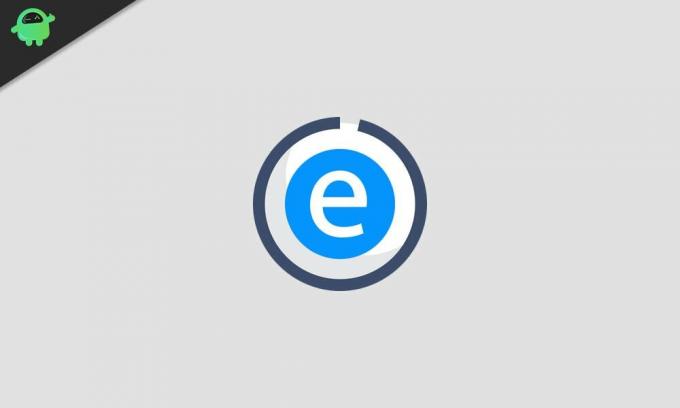
Cum să fixați sau să fixați panoul de file verticale în Microsoft Edge Chromium:
Microsoft Edge se bazează de obicei pe Chromium și este acceptat de toate versiunile de Windows, indiferent dacă este Windows 7, 8, 8.1, Windows 10 și MacOS. Acum este foarte ușor să terminați sau să amestecați între mai multe file deschise. Cu ajutorul filelor verticale, este posibil să puteți schimba pentru a vizualiza previzualizarea filelor în panou pentru a o selecta. Această actualizare a funcției vă permite, de asemenea, să efectuați următoarele sarcini:
- Controale de acces
- Se amestecă
- Înregistrarea filelor
- Tragere și plasare
- Verificarea titlului
- Si multe altele
Panou de file verticale Pin:
Puteți pur și simplu fixa panoul de tab vertical în Microsoft Edge urmând acești pași simpli:
- Când sunteți pe Margine browser, apoi mergeți pentru a deschide un Nou filă.
- Acum, vizitați site-ul web pe care doriți să îl fixați.
- Veți găsi o filă verticală în partea stângă a ecranului browserului.
- Rotiți mouse-ul peste Fila verticală iar această filă se va extinde singură.
- Aici veți găsi un Pin butonul din partea dreaptă sus a filei verticale extinse.
- Tot ce aveți nevoie acum este să faceți clic pe Pin buton.
- Fila dvs. este acum fixată și puteți găsi acea filă fixată în panoul vertical cu o pictogramă.
Acest lucru este mult mai bun decât un marcaj de carte, deoarece această fixare permite deschiderea paginii pentru totdeauna până când utilizați browserul. Când derulați peste pictograma unei file fixate, puteți vedea o previzualizare a acelei file, care va fi foarte utilă pentru a identifica fila de utilizat.
Deconectați panoul de file verticale:
De asemenea, puteți anula fixarea panoului vertical Tab în cazul în care nu este necesar să deschideți fila din nou și din nou. Trebuie doar să urmați acești pași:
- Rotiți mouse-ul peste Fila verticală ceea ce duce la extinderea filă verticală.
- Veți găsi filele fixate aici în partea stângă a ecranului.
- Trebuie să faceți clic dreapta pe fila pe care doriți Anulați fixarea.
- Când derulați în jos, veți găsi fișierul „Deconectați fila” opțiune
- Dacă faceți clic pe această opțiune Anulați fixarea acea filă din lista fixată.
Metoda de fixare sau deconectare a panoului de file verticale din browserul Microsoft Edge este destul de ușoară, deoarece trebuie să urmați acești pași menționați mai sus. Puteți să vă fixați filele prin meniul Start. Trebuie doar să navigați la pagina pe care doriți să o fixați și să apăsați cele trei puncte pe care le veți găsi în colțul din dreapta sus. În secțiunea de opțiuni, puteți găsi butonul Pin și fixați cu ușurință fila sau pagina.
Deși este o actualizare de la Microsoft în cadrul derulării controlate, prin urmare, filele verticale nu sunt disponibile în prezent pentru toate. Utilizați funcția Pin sau Unpin pentru a profita la maximum de browserul Microsoft Edge în ceea ce privește economisirea timpului pentru amestecarea paginilor. După ce ați citit acest articol, dacă aveți întrebări sau feedback, vă rugăm să notați comentariul în caseta de comentarii de mai jos.



